Win11屏幕亮度调不了?简单几步帮你搞定亮度问题
时间:2025-06-18 10:52:27 331浏览 收藏
Win11屏幕亮度调不了?别担心,本文手把手教你快速修复亮度问题!Win11亮度调整失灵可能由多种原因引起,包括显卡驱动问题、系统设置冲突、硬件故障以及Windows更新Bug。本文将详细介绍如何通过更新或重装显卡驱动、检查电源选项设置、更新或回滚Windows系统、检查显示器硬件连接以及使用Windows疑难解答等方法,逐一排查并解决Win11亮度调节失效的故障。如果以上方法无效,还可以尝试使用第三方亮度调节软件作为临时解决方案。本文旨在帮助用户快速定位问题,并提供有效的修复方案,告别亮度烦恼!
Win11亮度调整失灵常见原因包括显卡驱动问题、系统设置冲突、硬件故障及Windows更新Bug。1. 显卡驱动过旧、损坏或不兼容会导致亮度控制失效,可尝试通过设备管理器更新或重装驱动;2. 电源选项中“启用自适应亮度”等设置可能干扰调节,需检查并关闭相关选项;3. Windows更新引入的Bug可通过卸载最近更新或回滚系统解决;4. 检查显示器连接线是否松动,必要时更换线缆;5. 使用Windows疑难解答工具排查硬件和设备问题;6. 若上述方法无效,可临时使用第三方亮度调节软件如DimScreen、f.lux进行调节。逐一排查以上问题,通常可以解决Win11亮度调节失灵的故障。

亮度调不了?确实挺烦人的。Win11亮度调整失灵,原因可能有很多,驱动、系统设置、甚至硬件都可能背锅。别慌,一步步排查,总能解决。
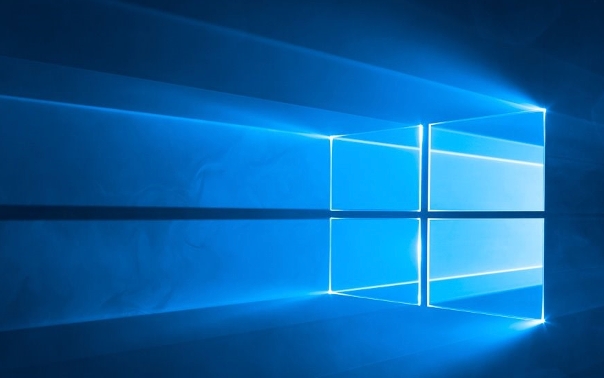
卸载并重装显卡驱动;检查电源选项设置;更新或回滚Windows系统;检查显示器硬件连接;使用Windows疑难解答;临时方案:使用第三方亮度调节软件。

为什么Win11亮度调整会失效?
原因复杂,但常见的包括:

- 显卡驱动问题: 驱动版本过旧、损坏或者不兼容都可能导致亮度控制失效。
- 系统设置冲突: 电源管理方案或者显示设置可能干扰亮度调节。
- 硬件问题: 极少数情况下,显示器本身或连接线的问题也可能导致亮度无法调整。
- Windows更新Bug: 微软的更新偶尔会引入一些奇奇怪怪的Bug,亮度问题也可能中招。
如何通过更新显卡驱动解决亮度问题?
这是最常见的解决方法。
- 打开设备管理器: 右键点击“开始”菜单,选择“设备管理器”。
- 找到显示适配器: 展开“显示适配器”,找到你的显卡。
- 更新驱动程序: 右键点击显卡,选择“更新驱动程序”。
- 自动搜索驱动程序: 选择“自动搜索驱动程序”,让Windows自动查找并安装最新驱动。
如果自动搜索无效,可以尝试从显卡厂商官网(NVIDIA、AMD、Intel)下载最新驱动手动安装。
如果更新驱动后问题依旧,可以尝试回滚驱动到之前的版本。在设备管理器中,右键点击显卡,选择“属性”,切换到“驱动程序”选项卡,点击“回滚驱动程序”。
电源选项里有什么玄机?
电源选项有时会影响亮度调节。
- 打开控制面板: 在搜索栏输入“控制面板”并打开。
- 选择电源选项: 找到“电源选项”并点击。
- 更改计划设置: 选择你当前使用的电源计划,点击“更改计划设置”。
- 更改高级电源设置: 点击“更改高级电源设置”。
- 显示: 展开“显示”,检查“启用自适应亮度”是否开启。如果开启,尝试关闭,看看是否解决问题。
- 调整亮度计划: 检查“显示亮度”和“调暗显示器后”的设置是否合理。
有时候,将电源计划切换到“高性能”模式也能解决亮度问题。
系统更新也可能导致亮度失效,怎么办?
Windows更新有时候会引入Bug。
- 检查更新历史记录: 打开“设置” -> “Windows 更新” -> “更新历史记录”,查看最近安装的更新。
- 卸载更新: 如果确定某个更新导致了亮度问题,可以尝试卸载它。在“更新历史记录”页面,点击“卸载更新”。
- 回滚到之前的版本: 如果卸载更新无效,可以考虑回滚到之前的Windows版本。打开“设置” -> “系统” -> “恢复”,点击“返回”。
当然,回滚系统有风险,请务必备份重要数据。
显示器连接线松动也会影响亮度调节?
别笑,这种情况确实存在。检查显示器和主机之间的连接线(HDMI、DisplayPort等)是否连接牢固。尝试更换连接线,看看是否解决问题。
Windows疑难解答有用吗?
Windows自带了一些疑难解答工具,可以尝试运行一下。
- 打开设置: 点击“开始”菜单,选择“设置”。
- 系统: 选择“系统”。
- 疑难解答: 点击“疑难解答”。
- 其他疑难解答: 点击“其他疑难解答”。
- 硬件和设备: 找到“硬件和设备”,点击“运行”。
疑难解答工具可能无法解决所有问题,但至少可以提供一些线索。
实在不行,用第三方软件顶一下
如果以上方法都无效,可以尝试使用第三方亮度调节软件,例如DimScreen、f.lux等。这些软件可以通过软件方式调节屏幕亮度,作为临时的解决方案。
总而言之,Win11亮度调整失效的原因有很多,需要耐心排查。希望以上方法能帮助你解决问题。
到这里,我们也就讲完了《Win11屏幕亮度调不了?简单几步帮你搞定亮度问题》的内容了。个人认为,基础知识的学习和巩固,是为了更好的将其运用到项目中,欢迎关注golang学习网公众号,带你了解更多关于显卡驱动,电源选项,疑难解答,Windows更新,Win11亮度的知识点!
-
501 收藏
-
501 收藏
-
501 收藏
-
501 收藏
-
501 收藏
-
351 收藏
-
363 收藏
-
215 收藏
-
144 收藏
-
290 收藏
-
436 收藏
-
426 收藏
-
363 收藏
-
492 收藏
-
227 收藏
-
113 收藏
-
186 收藏
-

- 前端进阶之JavaScript设计模式
- 设计模式是开发人员在软件开发过程中面临一般问题时的解决方案,代表了最佳的实践。本课程的主打内容包括JS常见设计模式以及具体应用场景,打造一站式知识长龙服务,适合有JS基础的同学学习。
- 立即学习 543次学习
-

- GO语言核心编程课程
- 本课程采用真实案例,全面具体可落地,从理论到实践,一步一步将GO核心编程技术、编程思想、底层实现融会贯通,使学习者贴近时代脉搏,做IT互联网时代的弄潮儿。
- 立即学习 516次学习
-

- 简单聊聊mysql8与网络通信
- 如有问题加微信:Le-studyg;在课程中,我们将首先介绍MySQL8的新特性,包括性能优化、安全增强、新数据类型等,帮助学生快速熟悉MySQL8的最新功能。接着,我们将深入解析MySQL的网络通信机制,包括协议、连接管理、数据传输等,让
- 立即学习 500次学习
-

- JavaScript正则表达式基础与实战
- 在任何一门编程语言中,正则表达式,都是一项重要的知识,它提供了高效的字符串匹配与捕获机制,可以极大的简化程序设计。
- 立即学习 487次学习
-

- 从零制作响应式网站—Grid布局
- 本系列教程将展示从零制作一个假想的网络科技公司官网,分为导航,轮播,关于我们,成功案例,服务流程,团队介绍,数据部分,公司动态,底部信息等内容区块。网站整体采用CSSGrid布局,支持响应式,有流畅过渡和展现动画。
- 立即学习 485次学习
